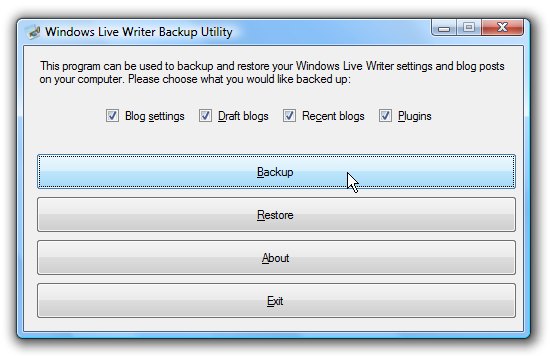Windows Live Writer har en fantastisk funktionregistrerer stilen på din blog og giver dig mulighed for at skrive indlæg på en måde, der ligner dit websted, men sommetider går det galt, og der er ingen let måde at løse det på.
Sådan slettes det cache-cache-blogtema, så Windows Live Writer bruger den standardvisning, der ikke er tema, som maksimerer den plads, du har til at skrive.
Downloadet tema gået forkert
Her er et eksempel på et blogtema, der bare ikke fungerede rigtigt - se på al den plads derovre på venstre side af skærmen. Forfærdelig!

Standardvisning af ikke-tema
Dette er standardvisningen uden et blog-tema anvendt, og det maksimerer den plads, du skal skrive. Meget bedre.
![billedet [15] billedet [15]](/images/files/how-to-delete-a-windows-live-writer-blog-theme-and-use-the-default-view-instead_2.png)
Sådan slettes et cache-cache-tema
For at slippe af med temafilerne og i stedet bruge standardvisningen, kan du åbne Windows Stifinder og indsætte følgende i lokalitetslinjen:
% appdata% Windows Live Writerblogtemplates
Dette viser en liste over de blogs, du harfik opsætning i Windows Live Writer, men desværre er de alle i GUID-mapper, så du bliver nødt til at undersøge for at finde ud af, hvilken der er - for mine formål havde jeg lige tilføjet den sidste, så jeg valgte mappen med den nyeste dato.

Når du kommer ind i mappen, kan du se alle de cachelagrede filer, og hvis du åbner nogle af index.htm-filerne i en browser, vil du være i stand til at finde ud af, hvilken der er hvilken.

Slet blot alle filerne i denne mappe - du ønsker måske først en sikkerhedskopi først - og luk derefter Windows Live Writer og åbn den igen. Du får vist standardvisningen.
![billedet [15] billedet [15]](/images/files/how-to-delete-a-windows-live-writer-blog-theme-and-use-the-default-view-instead_5.png)
Dette tip hjælper sandsynligvis ikke så mange mennesker, men det er noget, jeg har brugt flere gange i det sidste år og regnet med, at jeg ville dele.